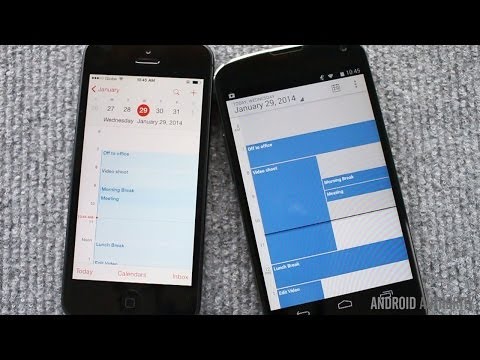
विषय

कैलेंडर प्रविष्टियों को मैन्युअल रूप से आयात करना चाहते हैं? आगे बढ़ें, लेकिन यह अनावश्यक काम है। आप क्लाउड के साथ सब कुछ का ख्याल रख सकते हैं, और वास्तव में किसी भी iPhone से अपने Google कैलेंडर में संपर्कों और नियुक्तियों को स्थानांतरित करना आसान है। जरा देखो तो:
- अपने iPhone पर, पर जाएं सेटिंग्स.
- चुनते हैं पासवर्ड और खाते.
- चुनते हैं जीमेल लगीं यदि मौजूद है, अन्यथा चयन करें खाता जोड़ो अपने Google खाते को जोड़ने के लिए।
- में जीमेल लगीं अनुभाग, सुनिश्चित करें कैलेंडर टॉगल चालू (हरा) है।
- इससे आपके सभी कैलेंडर अपने आप सिंक हो जाएंगे। किया हुआ!
शॉर्टकट: सेटिंग्स> पासवर्ड और खाते> जीमेल
अपने कैलेंडर को iCloud से Google कैलेंडर में निर्यात करें
कई iPhone स्वामी अपने डिवाइस पर स्थानीय रूप से बजाय Apple के iCloud में कैलेंडर प्रविष्टियों को संग्रहीत करते हैं। इस जानकारी को Google कैलेंडर में लाने के लिए, आपको जानकारी को मैन्युअल रूप से निर्यात करने और Google कैलेंडर में अपलोड करने की आवश्यकता होगी। हम प्रक्रिया को आसान चरणों में तोड़ देते हैं:

- अपने iPhone पर जाएंसेटिंग्समेनू और चयन करेंपासवर्ड और खाते।
- सुनिश्चित करें कि आपका iOS डिवाइस आपके में लॉग इन है iCloud खाता.
- अपने पीसी के वेब ब्राउज़र पर, www.icloud.com खोलें और अपने iCloud खाते में लॉगिन करें।
- दबाएंकैलेंडरकैलेंडर इंटरफ़ेस खोलने के लिए आइकन।
- बाएँ फलक पर, क्लिक करेंकैलेंडर साझा करनाकैलेंडर जिसे आप निर्यात करना चाहते हैं उसके बगल में "वाई-फाई" बटन।
- पॉपअप बॉक्स में, टिक करें सार्वजनिक कैलेंडर.
- दबाएं प्रतिरूप जोड़ना स्मृति में परिणामी पते को संग्रहीत करने के लिए शॉर्टकट।
- एक नए वेब ब्राउज़र टैब या विंडो पर, कॉपी किए गए URL को पेस्ट करें।
- परिवर्तन webcal URL की शुरुआत में एचटीटीपी और दबाएँ दर्ज.
- आपका वेब ब्राउज़र बेतरतीब अक्षरों से बना नाम के साथ एक फ़ाइल डाउनलोड करेगा। यह फ़ाइल वास्तव में आपके iCloud कैलेंडर प्रविष्टियों की एक प्रति है।
- फ़ाइल को अपने कंप्यूटर पर सुविधाजनक फ़ोल्डर में सहेजें। यह स्वचालित रूप से साथ बचाता है * .ics एक्सटेंशन (जैसे, Calendar.ics)

- खोलें और लॉग इन करें गूगल कैलेंडर आपके वेब ब्राउज़र पर।
- Google कैलेंडर इंटरफ़ेस के बाएँ फलक पर, बगल में स्थित तीन-डॉट आइकन पर क्लिक करें कैलेंडर जोड़ें.
- चुनते हैं आयात.
- पर क्लिक करें अपने कंप्यूटर से फ़ाइल का चयन करें और पहले से डाउनलोड की गई ICS फ़ाइल का पता लगाएं। यदि आपके पास एक से अधिक गंतव्य कैलेंडर हैं, तो ड्रॉप-डाउन मेनू में उपयुक्त कैलेंडर का चयन करें।
- दबाएं आयात फ़ाइल अपलोड करने के लिए बटन। एक बार पूरा होने के बाद, आपको Google कैलेंडर वेब इंटरफ़ेस में आयातित प्रविष्टियों को देखने में सक्षम होना चाहिए। नई प्रविष्टियां आपके Android डिवाइस के लिए भी सिंक की जाएंगी।

यह विधि आपके iCloud कैलेंडर डेटा को आपके Google खाते में स्थानांतरित करने का एक आसान तरीका प्रदान करती है। हालाँकि, यह एक तरफ़ा मामला है। यह आपके iPhone और Android कैलेंडर को सिंक नहीं करता है, जिसका अर्थ है कि यदि आप अपने iCloud कैलेंडर में प्रविष्टियाँ जोड़ते या हटाते हैं, तो Google कैलेंडर में तब तक परिवर्तन नहीं होगा जब तक आप निर्यात-आयात प्रक्रिया से फिर से नहीं गुजरते।
तीसरे पक्ष के अनुप्रयोगों
वहाँ बहुत सारे ऐप हैं जो आपके संपर्कों को प्लेटफ़ॉर्म पर स्थानांतरित करने का वादा करते हैं, और वे संभवत: ऐसा करते हैं, लेकिन हम विशेष रूप से एक के प्रशंसक हैं। चलो पता करते हैं।
दूसरी विधि पूरी तरह से काम करती है यदि आप iPhone की दुनिया को पूरी तरह से त्यागने और Android की दुनिया में प्रवेश करने की योजना बना रहे हैं। लेकिन, यदि आप iPhone और Android दोनों का उपयोग करने का इरादा रखते हैं, तो आपके पास बेहतर है कि आप अपने दो फोन के बीच कैलेंडर को सिंक कर सकें।
शुक्र है कि मार्टन गजदा द्वारा क्लाउड कैलेंडर ऐप के लिए स्मूथसाइंक्स है। यह आपको आईफोन से एंड्रॉइड तक तात्कालिक कैलेंडर के लिए आईफोन-टू-एंड्रॉइड कनेक्शन स्थापित करने देता है - लेकिन इसके विपरीत नहीं। वेब-आधारित इंटरफेस के माध्यम से निर्यात, फ़ाइल डाउनलोड, अपलोड या आयात की कोई आवश्यकता नहीं है। बस ऐप सेट करें, इसे कॉन्फ़िगर करें, और जाने के लिए अच्छा है।

आप $ 2.86 के लिए Google Play Store से ऐप प्राप्त कर सकते हैं, जो मुझे लगता है, आपके iPhone कैलेंडर को आपके एंड्रॉइड डिवाइस पर सुचारू रूप से सिंक करने के लिए एक उचित मूल्य है।
एप्लिकेशन का उपयोग करने के लिए, पहले अपने iPhone पर अपने iCloud खाते को सेटअप करें और इसे अपने कैलेंडर को क्लाउड पर बैकअप करने की अनुमति दें।
उसके बाद, अपने Android डिवाइस पर SmoothSync चलाएं और ऐप के भीतर अपने iCloud खाते में लॉगिन करें।
फिर, अपने Android डिवाइस के लिए सिंक करने के लिए कौन सा iCloud कैलेंडर चुनें। एक बार कनेक्शन सक्रिय और ठीक से सेटअप होने के बाद, और जब तक iCloud आपके iPhone पर सक्रिय रहता है, तब तक आपके iPhone कैलेंडर में आपके द्वारा किए गए कोई भी परिवर्तन स्वचालित रूप से आपके Android डिवाइस में दिखाई देंगे।
क्लाउड कैलेंडर के लिए SmoothSync डाउनलोड करें
निष्कर्ष
हम एक तेज़-तर्रार दुनिया में रहते हैं जिसमें कुछ नया करने के लिए स्विचिंग हो सकती है, जो सभी झंझटों और सीखने की वजह से घटती है, लेकिन आज हम आपको दिखाते हैं कि यह प्रक्रिया अब उतनी जटिल नहीं है। वास्तव में, हम में से कई लोग यह तर्क देंगे कि स्विच करना एक बहुत आसान प्रक्रिया है।
कोई बहाना नहीं, दोस्तों। एंड्रॉइड की भयानक दुनिया में कूदना चाहते हैं? बस कर दो! आपको उस चमकदार Android डिवाइस पर अपना कैलेंडर प्राप्त करने में कुछ मिनट लगेंगे, जो आप देख रहे हैं।


